Win10電腦只要連接上Wifi,就會自動保存Wifi密碼,今後開啟電腦就會自動連接Wifi無線網絡。有時候,當忘記Wifi密碼的時候,我們可以通過Win10系統查看Wifi密碼,本文詳細介紹下win10正式版查看Wifi密碼方法。
第一步、首先在Win10右下角的無線網絡圖標上點擊鼠標右鍵,在彈出的右鍵菜單中點擊“打開網絡共享中心”如圖所示。
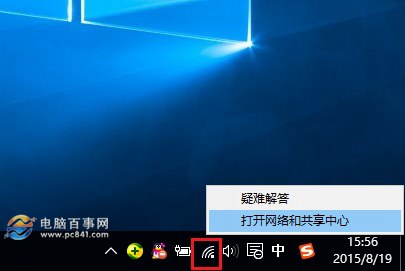
第二步、在打開的網絡共享中心設置界面,點擊已經連接的WAN無線網絡名稱,如圖所示。
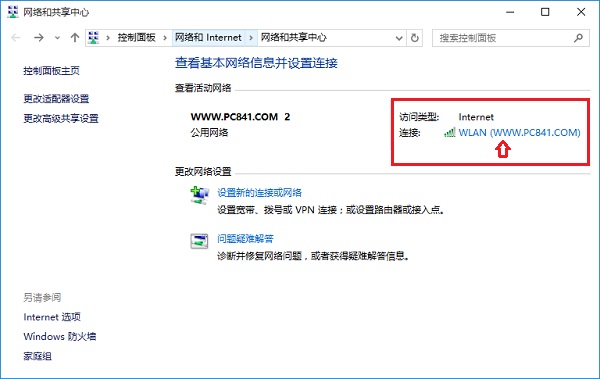
第三步、在彈出的WAN狀態中,點擊“無線屬性”,如圖所示。
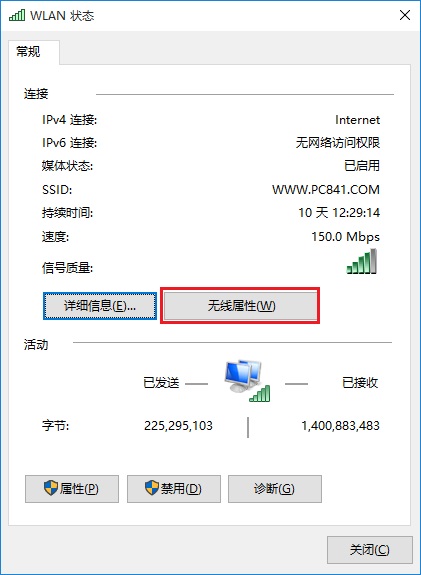
第四步、最後在WiFi無線網絡屬性中,切換到【安全】選項卡,並勾選上“顯示字符”,之後看到的網絡安全秘鑰就是Wifi密碼,如圖所示。
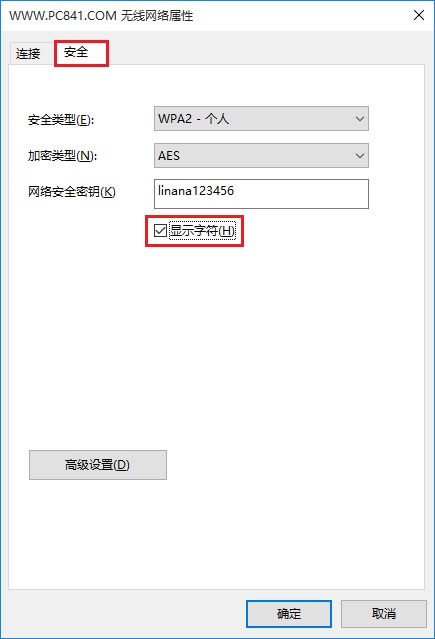
以上就是Win10正式版查看Wifi密碼方法,適合筆記本用戶使用,前提是筆記本已經連接上了Wifi無線網絡。如果是台式電腦,則可以通過進入路由器設置,查看Wifi密碼